很多小伙伴在对演示文稿进行编辑时都会将Wps软件作为首选。在使用wps对演示文稿进行编辑的过程中,有的小伙伴可能会遇到幻灯片中的背景图形不显示的情况,这时我们只需要在工具栏中点击打开设计工具,然后在其子工具中打开背景工具,接着在窗格页面中找到隐藏背景图形选项,将该选项取消勾选,然后在幻灯片中我们就可以看到原本隐藏的图形重新显示了。有的小伙伴可能不清楚具体的操作方法,接下来小编就来和大家分享一下WPS PPT背景图形不显示的解决方法。
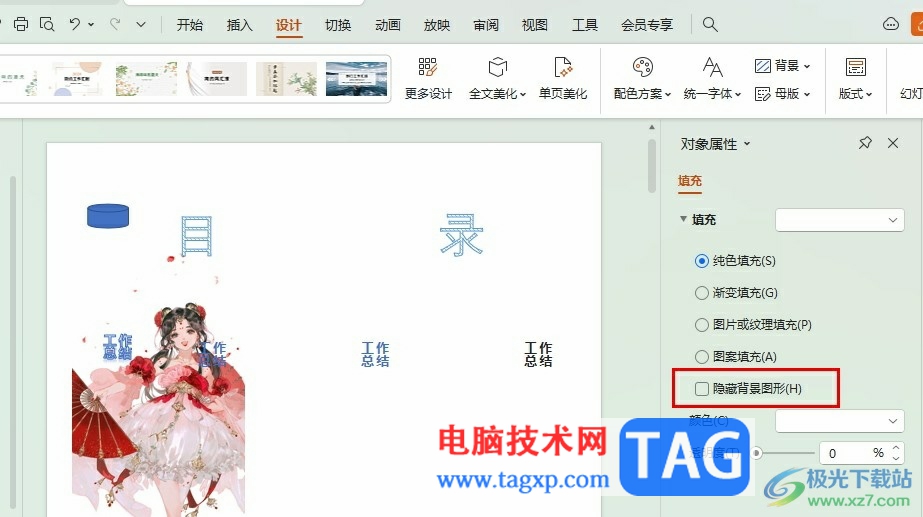
1、第一步,我们在电脑中右键单击一个需要编辑的演示文稿,然后在菜单列表中点击打开方式选项,再在子菜单列表中选择WPS office选项
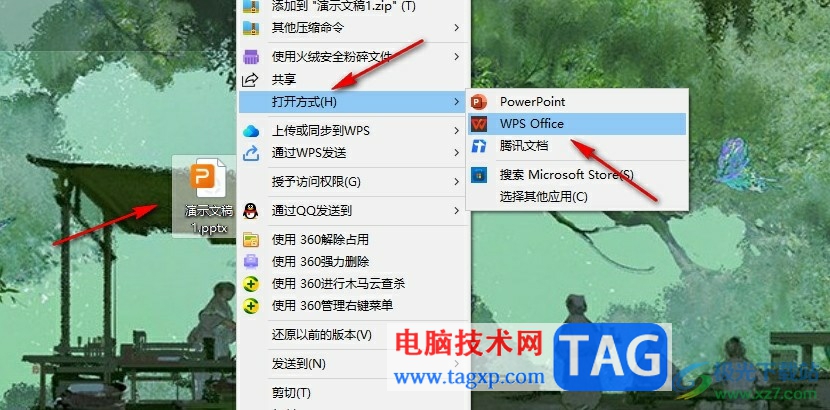
2、第二步,进入WPS页面之后,我们可以看到有的幻灯片中无法显示背景图形,这时我们点击打开设计工具
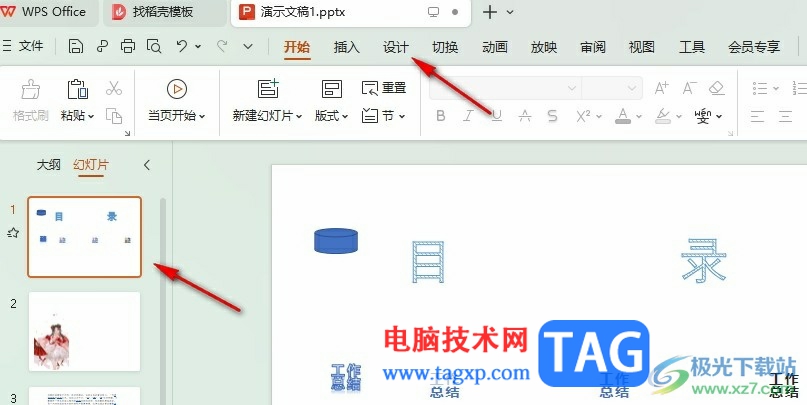
3、第三步,在设计的子工具栏中,我们找到“背景”工具,点击打开该工具
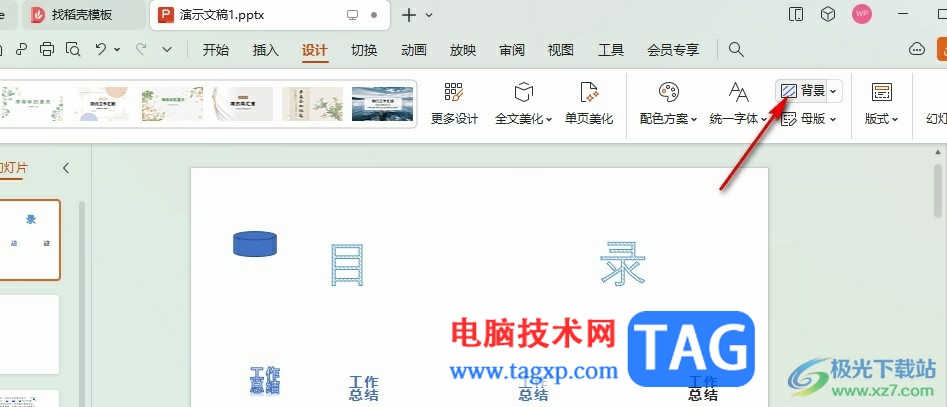
4、第四步,打开背景工具之后,我们在背景设置窗格中找到“隐藏背景图形”选项
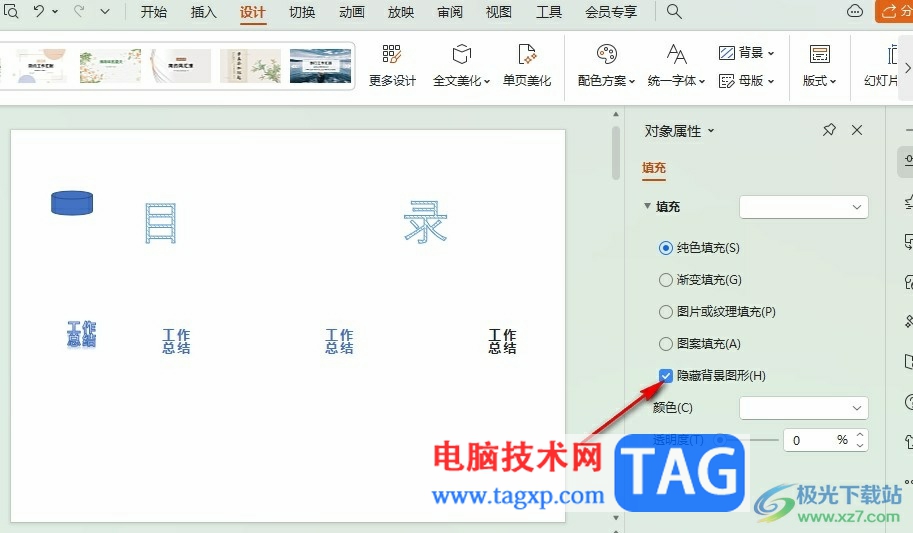
5、第五步,我们将隐藏背景图形选项取消勾选,然后在幻灯片中就能看到被隐藏的图形了
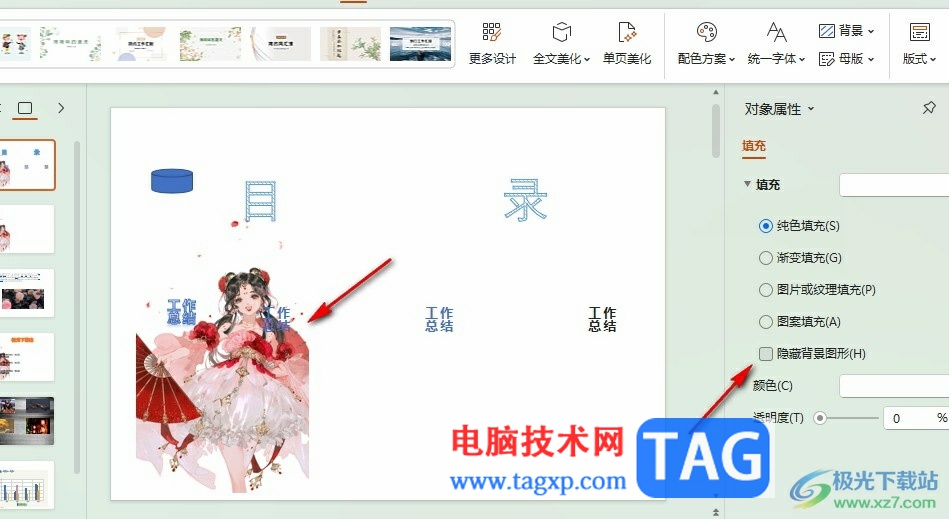
以上就是小编整理总结出的关于WPS PPT背景图形不显示的解决方法,我们在WPS中打开设计工具,然后在其子工具栏中找到背景工具,点击打开该工具,接着在对象属性的窗格中将隐藏背景图形选项取消勾选即可,感兴趣的小伙伴快去试试吧。
 电脑自检失败怎么办:如何解决开机自检
电脑自检失败怎么办:如何解决开机自检
电脑自检失败是许多用户在开机时可能会遇到的麻烦。一旦遇到......
 BIOS更新教程:为什么要定期更新主板的
BIOS更新教程:为什么要定期更新主板的
BIOS(基本输入输出系统)是连接计算机硬件与操作系统的重要组......
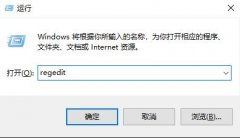 win10字体全部删除替换教程
win10字体全部删除替换教程
很多安装了win10系统的用户都会对系统上的字体进行研究,习惯......
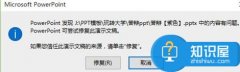 ppt打不开提示修复的解决方法
ppt打不开提示修复的解决方法
ppt打不开提示修复的解决方法 ppt文件提示修复怎么办,ppt打不开......
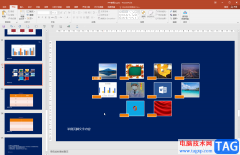 PPT使多个动画一起出现的方法教程
PPT使多个动画一起出现的方法教程
PowerPoint演示文稿是一款非常好用的办公软件,很多小伙伴都在使......
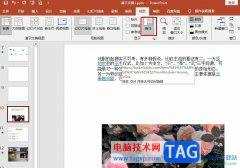
PPT是很多小伙伴都在使用的一款演示文稿编辑程序,在这款程序中,我们可以根据自己的需求对演示文稿进行各种编辑,例如调整幻灯片的先后顺序,或是给幻灯片中的内容添加动画效果等。有...

OBSStudio是一款可以帮助小伙伴们进行录屏和直播的电脑软件,平时大家可能会需要录制自己的一些编辑页面,或者正在教学的操作页面,那么就可以通过OBSStudio来操作,这款软件提供的功能非常...
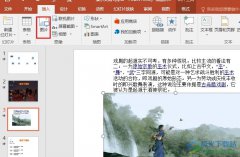
很多小伙伴在选择演示文稿的编辑程序时都会将PPT程序作为首选,因为在PPT程序中,我们可以根据自己的需求在幻灯片中添加各种内容。有的小伙伴在使用PPT对演示文稿进行编辑的过程中想要在...

越来越多的用户会选择在ppt软件中编辑演示文稿,这是因为ppt软件中有着许多强大且实用的功能,让用户能够从中获取到许多的帮助和好处,并且能够将复杂的内容清晰生动的展示出来,及时抓...

powerpoint怎么设置打印幻灯片 ppt设置打印幻灯片的图文教程 在学习上或者工作中看到对自己有帮助的ppt文档,我们可以将其打印出来进行学习钻研,那么,怎样将ppt打印出来呢?下面给大家分享...

ppt是一款专业的演示文稿制作软件,为用户提供了许多强大且实用的功能,让用户只需简单操作几个步骤即可完成设置工作,成功制作出一份令人满意的演示文稿,因此ppt软件吸引了大量的用户...

PowerPoint演示文稿是一款非常好用的办公软件,很多小伙伴都在使用。在PowerPoint演示文稿中有时候我们会需要将幻灯片打印出来作为纸质版的资料使用。如果我们在PowerPoint演示文稿中需要打印备...
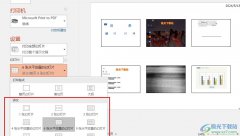
很多小伙伴之所以喜欢使用PPT程序对演示文稿进行编辑,就是因为PPT中有许多实用功能,能够满足我们对于演示文稿的各种编辑需求。当我们想要将所有幻灯片都打印在同一张纸上时,我们只需...
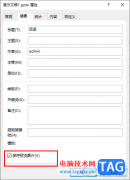
很多小伙伴之所以喜欢使用PPT程序来对演示文稿进行编辑,就是因为PPT中的功能十分的丰富,并且操作简单。再PPT中我们可以使用工具栏中的各种工具对幻灯片进行内容以及动画效果的设置。有...

使用ppt文本框如何设置根据文字调整形状大小呢?想必有的网友还不太了解的,为此,今日小编带来的这篇文章就为大伙分享了ppt文本框设置根据文字调整形状大小的详细教程,一起来看看吧。...
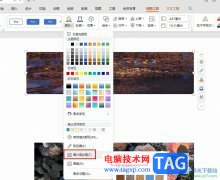
很多小伙伴在对演示文稿进行编辑时除了使用PPT程序外,我们还可以选择使用WPS,WPS中的功能十分的丰富,可以满足我们对于演示文稿编辑的各种需求。有的小伙伴在使用WPS编辑演示文稿时想要...

单击Powerpoint“插入”菜单中的“对象”命令,打开“插入对象”对话框,选择“Microsoft Word文档”,单击“确定”按钮,此时在幻灯片中出现了一个Word编辑框,菜单栏中也出现了“表格”菜单...

PPT如何转换成Flash动画 PPT转换成flash和视频的方法介绍对插入其中的视频文件有时又会出现路径和不兼容问题,给我们的使用带来一些不便。不过现在好了,我们可以用PowerPointtoFlash软件把PPT文...

PowerPoint演示文稿是我们都比较熟悉的一款办公软件,很多小伙伴在日常办公时都会需要使用到该软件制作各种各样的幻灯片。在PowerPoint演示文稿中完成幻灯片的制作后,有时候我们还会需要将...
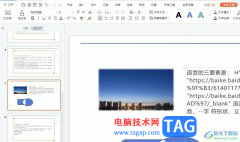
wps软件是许多用户经常使用的一款办公软件,为用户带来了许多很实用且强大的编辑功能,让用户可以用来轻松完成多种文件的编辑工作,因此wps软件收获了不少用户的喜欢,当用户在wps软件中...